
Apple IDを忘れた…どうしてもわからない時の確認方法はコレ!
様々な場面で使うことになるApple ID。しかし、毎日のように使うものではないため、ついうっかり忘れてしまう……という方も多いのではないでしょうか?
この記事では、Apple IDをどうしても思い出せないときの対処法について紹介します!IDがわからなくて困っている方はぜひ読んでみてください。案外すんなりと問題が解決するかもしれませんよ。
今は大丈夫!という方も、いざとなった時のために読んでおいてはいかがでしょうか?
Contents[OPEN]
Apple IDを忘れた…どうしたらいい?
今この文章を読んでいるあなたは、大事な場面でApple IDの入力を要求され、困っていることと思います……。しかし、そんな時こそ焦りは禁物!まずは落ち着いて、自分にできる対策を知ることが大事です。
本題に入る前に、「Apple ID」が何なのかわからない人のために解説をします。Apple IDについて知っているという方は、次の項目に進んでくださいね。
そもそもApple IDとは?
Apple IDとは、Appleが提供するすべてのサービスに使えるIDのことです。
好きな曲を購入できるiTunes Store、アプリケーションをダウンロードできるApp Store、データをネット上に保存できるiCloudなどが代表的なサービスといえます。ゲームをよくする人はGame Center、音楽好きな人はApple Musicなどもご存じでしょう。
他にも数多くのサービスがありますが、それぞれにアカウントを作る必要はありません。1つのApple IDを作ればすべて利用できます。
- Apple IDを忘れても探す方法はある!
- Apple IDとは、Appleが提供するサービスに使えるID
忘れたApple IDの確認方法①「設定」アプリから
まずは、お手軽な確認方法について見ていきましょう。今お使いのiPhoneでApple IDにログインしていれば、「設定」のアプリからIDを見ることができますよ!
「設定」アプリとは?

「設定」アプリは初期設定からiPhoneに入っているアプリです。上の画像にある通り、アイコンはグレーの歯車のようなマークです。
壁紙やアプリの通知をはじめ、iPhoneに関するさまざまな設定ができます。ソフトウェアアップデートの際に目にすることも多いでしょう。
Apple ID確認の手順
設定アプリを開く
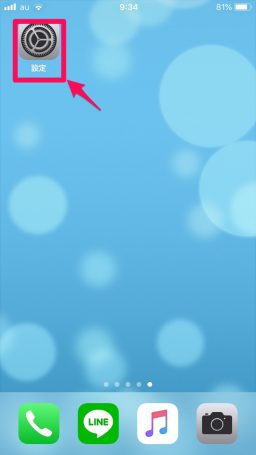
ホーム画面上の「設定」アプリを開きます。
設定の一番上を選択

上の画像にある、左に顔アイコンのある項目(自分の名前などが書いてあるはず!)をタップします。
「iTunesとApp Store」を選択

「iTunesとApp Store」をタップしましょう。
Apple IDを確認!
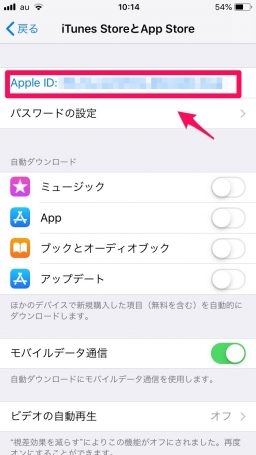
一番上の行に「Apple ID:○○○○」とかいてあります。
いかがでしょうか?もし、このやりかたでApple IDがわからなくても安心してください。次の方法を試してみましょう!